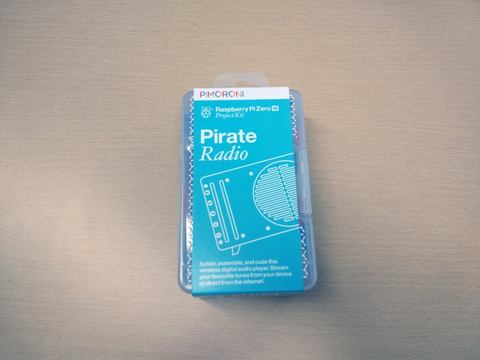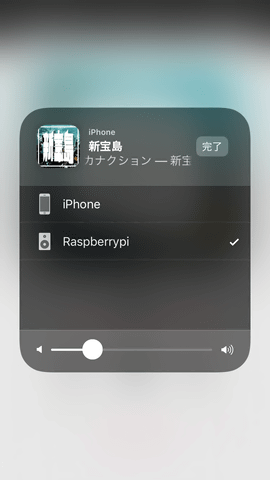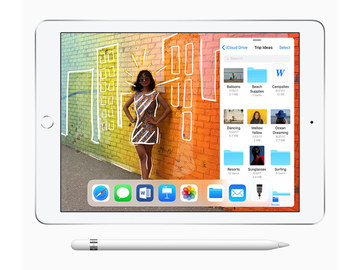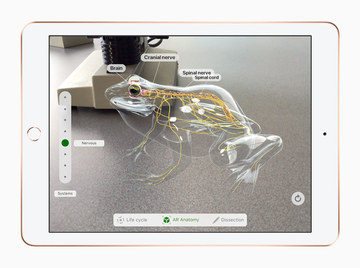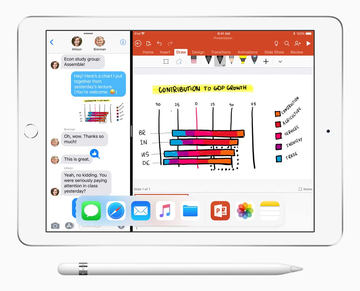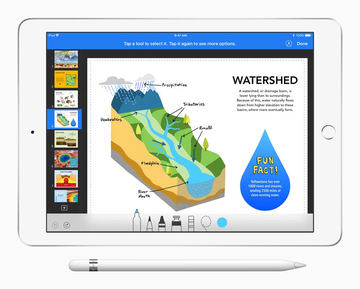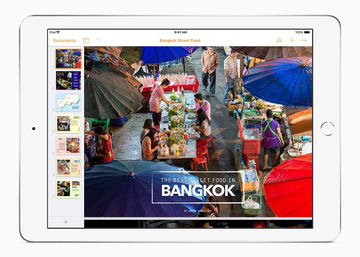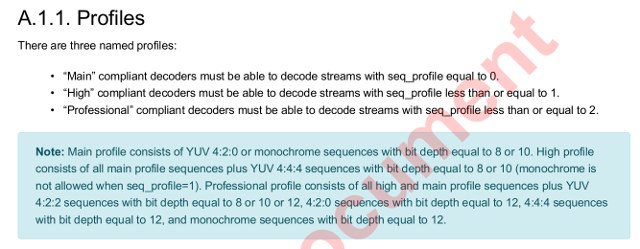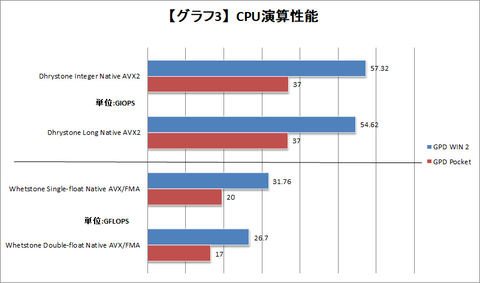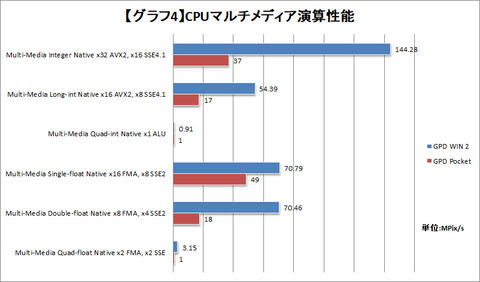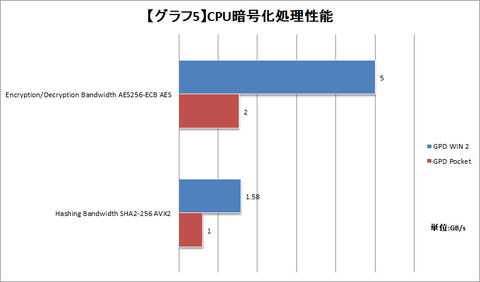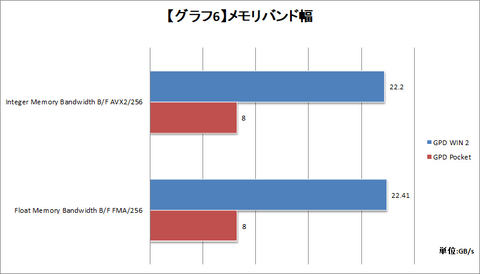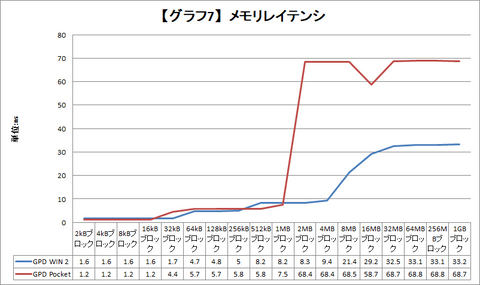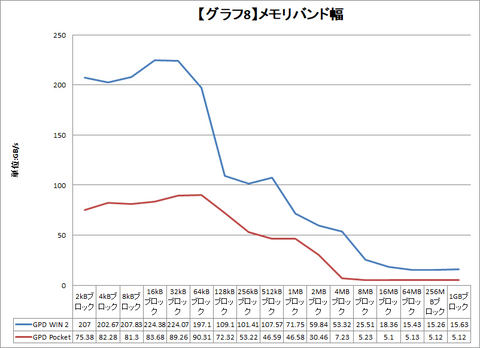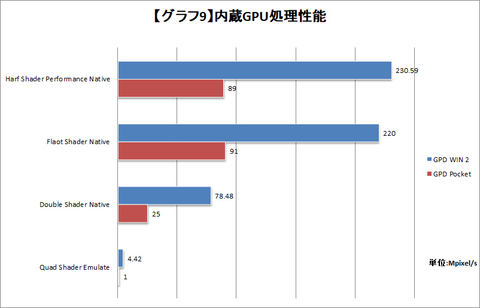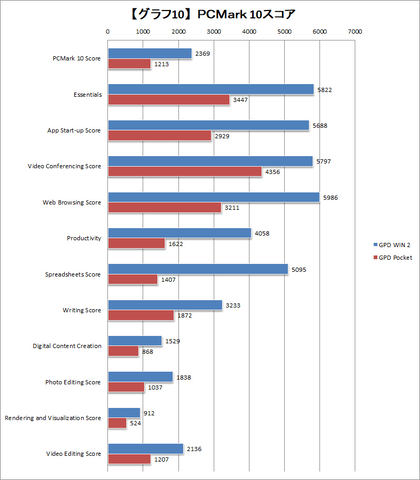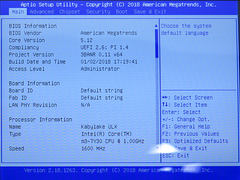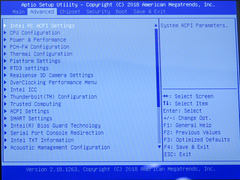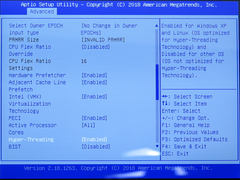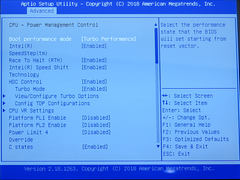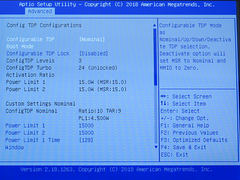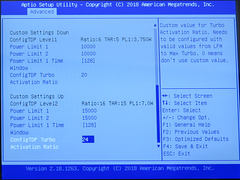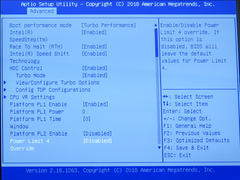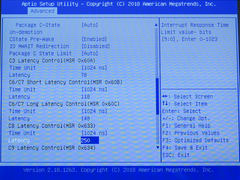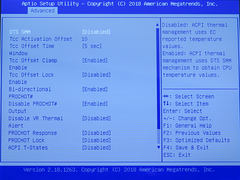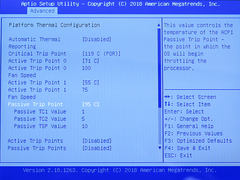2009 년부터 UMPC (울트라 모바일 PC) 범주는 오랫동안 신제품이 등장하지 않았다. 그 상황을 타개 한 것이 심천 · GPD가 2016 년에 출시 한 'GPD WIN'이다.
휴대용 게임기 '닌텐도 3DS'와 거의 같은 케이스에 x86 저전력 SoC, Atom x7-8750를 탑재. 키보드는 작지만 본격적인 게임 플레이를 가능하게하는 게임 패드를 내장하고 있습니다. 지금까지 생각하지 못했던 휴대용로 Windows 게임을 가능하게하고, 지금까지의 UMPC의 틀을 크게 초과 한 제품으로, 게이머를 중심으로 큰 화제를 불렀다.
그 GPD WIN이 2018 년보다 고성능 SoC "Core m3-7Y30"을 탑재하고 케이스를 대폭 쇄신. 더 다듬 "GPD WIN 2 '로 진화했다.
양산은 2018 년 5 월 예정 다소 끝에는되지만, 이번 대리점 인 주식회사 하늘의 도움을 받아 실제로 작동하는 프로토 타입을 입수 했으므로,이 프로토 타입의 사용감과 성능을 벤치 해 나간다.
미리 거절하는 것이 이번 시제품은 시제품 테스트 기계이며, 실제 양산기와는 다른 점이 몇 가지있다. 프로토 타입은 완전한 핸드 메이드 제품을 위해, 게재 사진으로 확인 가능하게 공작 정밀도의 문제 등이있을 수 있지만, 실제 제품에서는 개선된다. 키보드 프레임 색상도 실제 제품과는 다르다. 본체 좌우 미끄럼 방지도 (실제로 손에 보면 알지만) 손바닥이 거의 닿지 않아 제품이 생략된다고한다.
내장 무선 대해서는 Intel Dual Band Wireless-AC 7265이 탑재되어 있었지만, 기술 적용의 취득에 대해서는 알 수 없으므로, 이번에는 별도 USB 무선 LAN 어댑터를 연결하여 테스트했다.
OS는 Windows 10 Home의 영어 버전은 일본어 언어 팩이 들어 있던 상태였다. 입수 한 주사위는 Creators Update가 적용되어 있었지만, 시험하는 동안 자동으로 Windows Update에 의해 Fall Creators Update가 설치 되었기 때문에, 벤치 마크 등은 Fall Creators Update를 기준으로 한 것으로되어있다 .
기존 모델보다 한층 크고 95g의 무게 증가
그러면 우선 케이스를 살펴 보자. 본체는 종래와 같은 조가비를 계승. 본체 사이즈는 162 × 99 × 25mm (폭 × 깊이 × 높이), 중량은 460g과 기존의 155 × 96 × 22mm (동) / 365g에 비해 한층 커지고 무게는 95g 더했다. 기존 기기를 소지하고 있지 않기 때문에 비교 한 사진을 전할 수 없지만, 실제로 매장 등에서 기존 제품을 만져본 느낌에서하는 스펙 상응하는 증가는 확인할 수 있었다.
GPD WIN 2는 액정이 기존 5.5 인치에서 6 인치로 대형화하고 있기 때문에 합리적인 진화하다고 느낀다. 한편 95g의 무게 증가는 이용 스타일에 따라 사고 방식이 크게 달라진다. 예를 들어 전철 속에서 서해서 사용하는 스타일이라고 GPD WIN에도 GPD WIN 2에서도 중량감에 큰 차이가 없다. 그러나 누워 뒹굴며 사용하는 것과 같은 스타일이라고 GPD WIN 2 분의 무게가 궁금해진다. 만일 위를 향해 게임 플레이하고, 사소한 기세로 본체가 떨어져 얼굴에 당첨되면 확실히 GPD WIN 2 쪽이 아프다.
하지만 GPD WIN 2는 좌우가 부드러운 라운드 형태의 홀드 감이 상당히 좋기 때문에 어떤 자세로 있든 손에 맞는 떨어질 가능성은 낮다. 착용감은 닌텐도 계보다 소니의 「PSP」이나 「PS Vita」에 가까운 느낌이다. 이 근처 과연 잘 생각하고있다.
이 부분은 스타일에 맞게 초대와 구분되는 것이 좋다. 예를 들어 寝転がる한다면 틀림없이 집에 쾌적한 네트워크 환경도있을테니까, Steam 홈 스트리밍을 이용하여 메인 PC에서 원격으로 GPD WIN 게임. 한편 나가서 플레이 주사위는 고성능 GPD WIN 2를 꺼내 플레이하는 것이 좋을 것 같다. 이 점에서 기존의 GPD WIN과 잘 거주지 분리 될지도 모른다.
상판은 심플한 디자인. 중앙의 검은 플레이트는 탈착 가능하게 될 전망으로, 원하는 디자인을 붙일 수 있도록한다는 본체 좌측면. 여기에서 보이는 그립부는 제품 판에서는 생략 될 예정 본체 우측면. 또한 그립부는 제품 판에서는 생략된다 인터페이스는 USB 3.0 Type-C, 음성 입출력 USB 3.0, SD 카드 슬롯, Micro HDMI 출력 본체 밑면. SSD 환장 용의 커버와 팬이 보인다 정교한 컨트롤러 부
아날로그 스틱의 조작감은 최상이다. PS Vita에 가까운 느낌이라고하면 이해해 주실 것인가. 필자는 좀 더 무겁고도 좋은 듯했지만 지연된 게임기에 가까운 무게가 좋은지, 휴대용 게임기 다운 경쾌함이 좋은지는 개인의 취향 것이다.
아날로그 스틱은 사각형에 스틱이 움직이는 타입 (모서리가있는)과 원형 막대기가 움직이는 타입이 있지만, GPD WIN 2는 후자이다. 스틱 밀어 넣기 작업을 할 수 없다.
A / B / X / Y 버튼 모두 느낌이 좋다. 버튼의 크기와 반발력 클릭 감 모두 훌륭하다. 궁금한 점을 든다고하면 본 기기는 Xbox 컨트롤러를 기반으로 한 XInput 밖에 대응하고 있지 않음에도 불구하고, A와 Y의 색 배열이 다른 점. Xbox 시리즈는 Y가 노란색 A가 녹색이지만, GPD WIN 2는 A가 노란색으로 Y가 녹색이다 (X와 B는 같은 색). 게임의 조작 버튼의 색상을 의지하고있는 사용자는 꽤 당황하게된다.
인터뷰에서 밝힌 바 있지만, 주목의 L1 / L2 / L3 및 R1 / R2 / R3 버튼은 물론 3 모두 느낌이 다르고, 생각 하거든 곧 어떤 버튼의 느낌인지 알 수준이다. 또한 버튼의 메커니즘을 연구하고 있으며, 버튼의 어디를 눌러도 제대로 찍혀 반응하는 점은 좋다.
단지 버튼 표면의 변화가 부족하기 때문에, 순간에 손가락을 걸 때 어떤 버튼에 두 었는지 자신이 흥분하지 않는 것이 약간 현상이다. 필자는이 2 주간 계속 사용하고 있지만, 아직까지 L1 및 L2, R1과 R2를 자주 실수한다.
하지만 손가락을 넣어 자유도가 높은 편이 유저도있을 테니이 부분은 트레이드 오프. 궁금한 사용자는 돌기가있는 스티커를 부착 하든지하여 스스로 궁리하면 좋겠다.
배열로 아날로그 스틱이 외부 십자 키와 A / B / X / Y가 중앙 가까이에있는 스타일. 사용자가 반대로 더 좋다는 사람도 있을지도 모르지만, 필자로서는 이것이이며이라고 느꼈다. 스틱과 버튼은 비교적 간격이 열려 있기 때문에, 사용 중 실수 해 버리는 것은 아니었다. 소형 케이스면서 잘 생각하고 있다고 감탄했다.
본체 중앙에 마우스 모드와 컨트롤러 모드 전환 스위치가 있는데, 이에 대해 설명하겠습니다. 마우스 모드 (슬라이드 스위치 왼쪽)는 오른쪽 아날로그 스틱으로 마우스 포인터 왼쪽 아날로그 스틱 휠, L2 버튼 왼쪽 클릭, R2 버튼에서 오른쪽 클릭 작업이다. 본 제품은 액정의 터치에 대응하고 있지만, 마우스 모드로하면 양손으로 단단히 본체를 가진 채로 마우스 포인터 조작 있기 때문에 Windows 바탕 화면 등에서도 위력을 발휘한다.
또한 FPS 게임이나 일부 게임은 게임 컨트롤러에 최적화되어 않거나 게임 컨트롤러에 비 대응의 가능성도있다. 그런 게임에서도이 마우스 모드가 위력을 발휘하는 것이다. 이 모드에서는 십자 키가 W / A / S / D 운영되기 때문에 기합으로 노력하면 FPS 게임도 플레이 가능하다.
한편 컨트롤러 모드에서 보이는대로 게임 컨트롤러된다. 초대 GPD WIN에서 XInput 모드 Direct Input 모드를 선택할 수 있지만, GPD WIN 2는 XInput 뿐이다. 10 년 전 게임을 타겟으로 한 GPD WIN이라면 몰라도 GPD WIN 2가 대상으로하고있는 5 년 전 전후 게임은 대부분 XInput 지원하기 때문에 그다지 문제가되지 않는다.
덧붙여서이 컨트롤러 모드와 마우스 모드 전환을 손목 받침대면 즉시 행할 사양에 감탄했다. 왜냐하면 예를 들어 게임의 설정 등을 마우스 캐릭터의 동작을 컨트롤러로 행하는 같은 게임에서도 즉시 전환 가능 있기 때문이다.
필자가 설계자라면 「모드 전환 스위치이기 때문에 오 조작 방지를 위해서도 우선 바닥에 구현해두면 일까」라고 생각해 버리는 곳이지만,이 근처는 GPD가 개발 단계에서 게임에서 실제로 놀아 게이머의 목소리를 제품에 반영해야만주의 점이다.
컨트롤러 왼쪽. 아날로그 조이스틱과 십자 키이다 컨트롤러 오른쪽. 내부에 A / B / X / Y 외부에 아날로그 조이스틱을 탑재. A와 Y의 색이 Xbox 컨트롤러와 바뀌고있는 점주의가 필요할 것이다 뒷면의 L1 / L2 / L3 및 R1 / R2 / R3는 클릭 감이 다른 스위치를 채용하고있다 인터페이스의 각인과는 반대 방향으로되어 있지만, 플레이 중에 정작 버튼의 위치 확인을하려고 앞으로 돌리면 올바른 방향으로 시인 할 수 있도록했기 때문일 것이다. 참 총명하다 포스 피드백 대응이라는 새로운 요소
GPD WIN 2의 새로운 요소로 포스 피드백에 의한 진동을들 수있다. 인터뷰 때 사장의 Wade 씨는 "스마트 폰과는 다른 진동 경험을 제공 할 수있다"고 강요하고 있던 것이다.
실제로 '툼 레이더'나 '검은 사막'을 플레이하고 시도했지만, 실제로 스마트 폰의 진동과는 다른 경험이었다. 스마트 폰의 진동은 기본적으로 주파수가 높고 단조로운 진동 알림과 혼동 우자っ 싶지 느껴져 위해 즉시 취소하고 싶어진다. 스마트 폰의 진동은 기본적으로 "알림"이며, 인간이 그것을 즉시 인식하고, 지우고 싶지되도록 설계되어 있기 때문에, 당연이라고하면 당연하다.
그러나 GPD WIN 2의 진동은 단단히 강약이 있고, 주파수가 낮다. "아, 로터가 가운데에서 돌고있는구나"느낌과 함께 게임 장면에 맞춘 포스 피드백을 얻을 수있다. 예를 들어 검은 사막을 플레이하고 화려한 이펙트의 공격 때는 강하게 진동하고 정과 땅을 파고 같은 랜스의 공격은 경쾌한 진동하게된다.
단지 Xbox 360 컨트롤러와 같은 강렬한 진동을 발생시킬 수 없기 때문에 강약이 풍부한 진동하는 것은 아니다. 케이스 전체가 부들 부들 떨리는 이미지보다 케이스 속에서 무언가가 진동하고, 그것이 밖에서도 느껴지는 인상이다. 진동기의 회전도 약간 느리다는 인상을 받는다.
본 제품의 경우 진동이 너무 강해 버리면 화면 전체가 흔들 리게되어 버리므로,이 강약 조절이 휴대용 게임기로서는 타당한 선 것이다. 지금까지 필자는 진동 휴대용 게임기를 만진 적이 없었기 때문에 그 자체 참신한 경험이었다.
키보드 쓰기도 향상
컨트롤러뿐만 아니라 키보드 주위도 크게 개선되고있다. GPD WIN 위아래로 커브했다 키탑은 수평 곡선이 인접한 키와 구별이 쉬워졌다.
또한, GPD WIN에서 독립했다 L3 / R3 키 "별도 기준」도 철거되고, 피치가 9mm로 확대하고 조작성이 향상. 또한 키의 특성을 최적화하여 더 가볍고하고 클릭 감이 확실하게 알게되었다.
실제로 조작 해 봐도, 확실히이 키 피치와 키 톱이라면 좌우 키와 실수가 아니라 더욱이 클릭 감이 기분 좋은 키보드가있는 것을 실감 할 수있다. 필자의 2 주간의 시험은 왜 상하 열을 잘못 해 버리는 것이 많았지 만, 이것은 습관의 문제 일 것이다. 기능 키 F7 ~ F12는 Fn 키와 함께이지만, 주요 키는 한번에 입력 할 수있다. 따라서 자주 사용하는 Alt + F4 (응용 프로그램 종료) 등도 원활하게 실행할 수있다.
W / A / S / D 키를 다른 키와는 다른 디자인으로되어있는 등, 키보드로 게임을 플레이 할 수도 어느 정도 의식하고있다. 그냥 마우스와 키보드 입력이 전제 FPS 나 액션 게임에서이 키보드로 입력하는 것은 현실적이지 않다. 예를 들어, 달리는 동작을 Shift 키와 동시에 눌러 쪼그리고 동작이 C 키 동시 입력 등의 입력은 어렵다. 이러한 장면은 역시 탑재되어있는 컨트롤러를 이용해야한다.
다듬 키보드지만 게임의 ID 나 패스워드, 이름 입력, 채팅 등의 보조적인 이용이 메인에서 게임의 주역은 역시 컨트롤러이라고 결론 짓는한다. GPD WIN은 초대 때부터 PS Vita와 닌텐도 3DS와 같은 "휴대용 게임기"을 목표로 한 개념이기 때문에 키보드의 개량에 의해이 근간이 크게 흔들리는 것은 아니라고 인식하고 좋다.
수직 곡선에서 수평 곡선에이 눌러 실수를 줄이고, 게다가 아래로 압력을 최적화했다는 키보드. 키 피치도 9mm에 퍼졌다. W / A / S / D는 다른 형상의 키 톱이되고 있지만, 엄지 손가락의 아랫배에 눌러 느낌으로 다른 키와 크게 다르지 않다 Select와 Start 홈 버튼은 키보드 오른쪽에 집약되어있다. L3가 여기에서도 사용할 수있는 이유에 대해서는 잘 모르겠다 의외로 발열이 온순
다른 쓰기도 살펴 보자. 액정은 6 인치로 대형화했지만, 해상도는 1,280 × 720에서 종래부터 변경은 없다. 1,920 × 1,080 등과 비교하면 열등하지만, 6 인치 크기로는 100 % 배율로 보는 분에는 충분한 해상도이며, 내장 그래픽의 3D 성능에 맞는 것으로되어있다.
개인적으로 그래픽 성능에 맞게 액정의 해상도를 떨어 뜨려 게임을 플레이하는 정도라면, 처음부터 액정의 해상도를 떨어 뜨리는한다고 생각하기 때문에이 선택은 현실적인 것이다.
또한 해상도가 낮은 분, 화소의 개구부에 여유가 있기 때문에 이론적으로는 백라이트의 휘도 = 소비 전력이 낮더라도 높은 밝기가 유지 쉬운 측면도있다. GPD WIN 2는 야외에서 게임 할 생각되기 때문에, 휘도는 높은 편이 바람직 할 것이다 (GPD WIN 2는 액정의 소비 전력 등을 공개하고 있지 않기 때문에 확실한 것은 말할 수 없지만, 일반 론적 이렇게이다).
액정 방식은 불분명하지만, 시야각이 넓고 콘트라스트가 높기 때문에 쉽게 볼 수 있기 때문에 TN은없는 것으로 보인다. IPS와 VA는 응답 속도가 낮은과 잔상도 우려되지만, 필자가 시도한면 신경이 쓰이는 정도의 것은 아니었다. 휘도에 관해서는 폭이 넓고, 최대 밝기는 태양 아래에서 관측 할 수있는 수준 및 최소 밝기는 어둠 속에서 번쩍 느끼지 않는 수준이다. 휴대용 게임기가 실현해야 할 범위는 커버하고있다.
단지 본 제품의 액정은 수직 (세로)을 전제로 만들어져 있기 때문에 드라이버 소프트웨어 옆 돌아서 옆에 표시되는 점에주의해야한다. 이 점 이전 모델과 GPD Pocket도 일반적이다. 드라이버가 듣지 않는 BIOS 화면이 90도 회전 한 상태로 표시되며, 게임 소프트에 의해 잘 시작하지 않을 가능성은 충분히있다.
GPD에 따르면 현재 GPD 제품에 사용되는 것과 같은 5 ~ 6 인치 크기에서 가로 (가로)가 기본 디스플레이 액정은 기본적으로 임베디드이며, 두께와 무게에 어려움 위해 제품에 사용 어렵다. 소형 · 박형 · 경량 LCD는 세로 가정의 스마트 폰 / 태블릿이 주류이며, 그곳을 채용 할 수 밖에 없었던 것이라고한다. 이 근처는 어쩔 수없는 곳일 것이다.
GPD WIN 2의 액정. 명암비가 높고보기 쉬운 옆에서 봐도 색 변화가 적기 때문에 IPS 또는 VA 액정 것이다 Huawei P9의 최대 밝기와 비교해도 손색없이 태양 아래에서도 시인성 가능하다 이곳은 Huawei P9보다 어두운 침실 등에서 조명을 떨어 뜨려도 눈에 부드러운 느낌이다 본 제품에 놀란 스피커이다. 인터뷰에서 밝혔다 된대로 GPD WIN 2 스피커는 기존의 모노에서 스테레오로 변경되어 위치도 바닥에서 손목 받침대면 키보드 안쪽으로 이동되어 있는데 음압 음량, 음질 모두이 클래스와 는 생각되지 않을 정도. 고음 성향이지만 충분히 게임의 음악과 음향 효과에 몰입 할 수있는 수준이다.
헤드폰 출력에 대한 낮은 임피던스의 헤드폰과 함께 약간의 화이트 노이즈가 타는 음질 / 음량 모두 만족있다. 프로토 타입은 센터가 상당히 좌편향 (오른쪽 볼륨을 2 배로하면 그냥 센터에 오는) 였지만, 제품 버전에서 개선 될 것이다.
손에 들고있는 UMPC 것으로, 가장 큰 우려 사항은 발열 것이다. 결과적으로, 적어도 프로토 타입은 게임 플레이 중에도 손이 불편하게 될 정도의 열을 방출 것은 아니었다.
테스트시기가 겨울임을 감안하면 여름이 걱정되는 장면도 있을지도 모르지만, 정말 여름이되어 보지 않으면 모른다. 그러나 팬 속도으로 여력이있는 것처럼 생각했기 때문에 문제가 될 가능성은 낮다. 발열은 주로 SSD 부근과 CPU 팬 부근 (오른손 가지는 부분의 안쪽)에 집중하고있는 인상으로, 앞으로 관해서는 온도가 상대적으로 억제되어있다.
팬들은 기존의 수동 회전 속도 3 단계 전환에서 CPU 온도에 따라 자동으로 변화하는 것으로되었다. 저회 전역에서 고회전 영역까지 약간 날카로운 소리가 귓전을 맴도는하지만 그다지 불쾌한 소리가 아니라는 것도 포인트. 필자로서는, 방에서 혼자 게임을하고있는 것 뿐이면 헤드폰을하지 않아도 상관없는 수준이었다. 단지, 밤, 가족이 자고있는 옆에서 寝転がり하면서 사용하는 것은 (비교적 큰 클릭 소리를 L / R 버튼 소리 포함) 삼가하는 것이 좋을지도 모른다.
"2 배의 게임 성능"은 적어도 말을 겸손 너무 세일즈 포인트
마지막은 GPD WIN 2의 성능을 벤치 마크 해 나가자. 본 제품은 세일즈 포인트 중 하나 "GPD WIN의 약 2 배의 게임 성능"을 들고있다. 그 근거는 CPU-Z의 CPU 성능이 2 배, 3DMark Vantage와 3DMark11 계측에 의한 GPU 성능이 2 배가되고 있는데다 많은 게임에서 2 배의 프레임 레이트를 실현하고 있다는 점인데, 정직이 2 배는 "하늘과 땅"정도 다르다고해도 좋다.
GPD WIN 2 제품 정보 공개시에 공식적으로 공개 된 벤치 마크의 그래프를 보면 알 수 있지만, 초대 GPD WIN 많은 액션 게임이나 RTS 게임에서 20fps, 좋아 30 ~ 40fps 정도였다. 게임을 실제로 플레이 해 보면 알지만, 20fps는 분명히 말해 최소 수준 "음이 폼 팩터라면 20fps도 어쩔 수 있을까"라고 체념하면서 "참아"게임 플레이해야 한다. GPD WIN 2면 똑같은 제목으로 최소 40fps 전후, 좋은 조건에서 60fps하므로 참지 말고 "보통"플레이 할 수있다.
편집부에서 벤치마킹도 실시 보았다. 수중에 초대 GPD WIN이 없기 때문에 비교를 위해 GPD WIN와 같은 SoC가 실린 GPD Pocket 결과를 게재하고있다. 첫째, "2 배의 성능"이라는 것이 명확하게 확인할 수 있었던 것이, 드래곤 퀘스트 X 벤치 마크이다. 이 벤치 마크에서는 GPD WIN 2가 모든 화질 설정에서 GPD Pocket의 2 배의 점수를 확인할 수있다.
3DMark도 실시하고 보았지만, 드라이버의 최적화가 진행되지 않은 것이다 DirectX 9 세대의 Ice Storme 어쨌든, DirectX 10 세대의 Cloud Gate는 실로 종합 점수에서 약 2.77 배, 그 Graphics score에서 3.82 배 차이를 내고있다. 또한 DirectX 11의 메인 스트림 게임을 상정 한 Sky Diver의 종합 점수 및 Graphics score는 3 배 이상의 점수 차이를 확인할 수있다.
실제로 게임을 플레이 한 감상해도 2 배의 차이 라기보다는 3 배 차이의 인상이 강하다. 예를 들어, GPD Pocket에서 최소 품질 설정에서 10fps조차 충족시키지 못하는 '검은 사막'같은 생각 타이틀도 GPD WIN 2에서는 우선 20fps ~ 30fps는 "동영상 수준"는되기 때문이다 (참고로 검은 사막은 또한 아래 의 '최적화 설정'이 있는데 그래픽은 Windows 95 시대 수준으로 여전히 GPD Pocket에서는 20fps 내외로 매우 재생에 견디지 않는다). GPD Pocket (GPD WIN 상당)에 포기하고 있던 게임도 GPD WIN 2면 작동한다는 것은 매우 큰 포인트 다.
5 년 전에 출시 된 "Tomb Raider (2013) '도 표준 화질로 36.1fps를 기록했다. 이 게임은 GPD Pocket에서도 저화질 설정하면 작동하지만 편안라는 수준으로는 거리가 멀다. 한편 본 제품은 실용 충분한 프레임 속도를 실현할 수있다.
무거운 3D 그래픽 처리에서 유명한 온라인 RPG의 대표 '검은 사막'. 텍스처 : Low 그래픽 설정 : Very Low 약 20fps 전후를 유지할 수 "최적화 설정"으로하면 50fps까지 증가하지만, 전체적으로 밋밋 한 그림이 분명히 말해서이 화질로 게임하고 싶지 않아 Tomb Raider (2013)은 충분히 쾌적하게 플레이 할 수 PCMark 10와 SiSoftware Sandra 2017 등에 의한 벤치 마크 측정했다. PCMark 10에서는 GPD Pocket 대비 약 95 %의 성능 증가되고,이 근처도 공약대로. CPU의 향상과 함께 eMMC에서 SSD로 변경되는 점에도 기여하고있는 것이다. Sandra의 결과는 Kaby Lake 아키텍처 같은 점수를두고 있으며,이 작은 케이스에서도 문제없이 성능이 확장되었는지 알 수있다.
신경이 쓰이는 배터리 구동 시간이지만, 이번에는 프로토 타입 때문인지 잔량 표시가 불안정한 느낌을 받았다. 예를 들어 100 %의 경우에서 게임 플레이 (검은 사막)을 30 분하고도 100 %의 상태에서, 그 후에 점점 줄어 2 시간 반 정도에서 40 %가 근처에서 30 분 갑자기 배터리 부족이되고 전원 꺼져 버리는 식이다.
필자가 이전 리뷰 한 GPD Pocket에서도 유사한 문제가 있었기 때문에, 배터리 관리가 모호한 설계 인지도 모르고, 제품 판에서는 개선 될 가능성도있다. 하지만 배터리 용량은 프로토 타입에서 크게 변하지 않을 테니 3 시간 반 ~ 4 시간 정도의 게임 플레이는 가능하다고 추정 좋겠다. 아침 저녁 총 2 시간 정도의 통근 + 점심 시간 1 시간 정도의 게임 플레이는 바로 塩梅이다.
또한 함께 제공되는 AC 어댑터는 GPD Pocket과 마찬가지로 최대 12V / 2A 출력에 대응 한 USB Type-C 연결 타입. GPD WIN 2에서는 USB PD 2.0에 대응하고, 45 분에 약 50 % 충전 할 수있다. 모바일 배터리로 충전 가능한 점을 감안하면서 제품의 용도를 생각하면, 전원 주위에서 그다지 고생하는 일은 없을 것 같다.
낯선 설정이 많이 UEFI
GPD WIN 2 인터뷰 때 본 제품은 BIOS 설정을 모두 개방하는 고 밝혔다 Wade 씨이지만, 확실히 그 선언대로 본 기기에서 UEFI 설정은 모바일 기기로서는 이례적이다. 가장 많은 설정 항목이 모이는 "Advanced"탭은 실로 27 종류의 메뉴가 준비되어 있으며, 각 메뉴 속에도 여러 가지 설정 항목이있다.
하지만이 BIOS 설정 항목 모두 잘 작동하는 것은 아니다. 예를 들어 CPU 배율 설정은 Core m3-7Y30의 상한 인 26 배를 초과 한 값을 넣은 곳에서 작동하는 것은 아니며, 본 제품에 구현되지 않은 Thunderbolt 3과 RealSense 설정 항목도 무의미 있다.
유일한 사용자에게 의미가있을 것 같은 것이, "Advanced"탭 안에있는 "Power & Performance"- "CPU - Power Management Control"- "Config TDP Configurations"설정. 이 속에서 CPU의 "Power Limit 1"(PL1) 및 "Power Limit 2"(PL2)라는 CPU의 공급 전력을 설정하는 항목이 포함되어있다.
이 PL1과 PL2는 원래 메이커 자신이 정의하는 항목이다. 그 자세한 내용은 카사하라 씨의 칼럼 ( 수수께끼의 성능 향상 기능 "VAIO TruePerformance"을 참조 )에서 상세하지만 싹둑 말하면, PL1은 지속적인 부하가 오는 경우에 공급하는 전력의 상한 PL2는 순간 적인 부하에 공급할 수있는 전력의 상한이다. 참고로 오버 클럭 지원 SKU의 경우 PL1과 PL2는 기본적으로 무제한이다.
GPD WIN 2 말해서, PL2는 표준 15W에서 PL1은 7.5W로 설정되어있다. PL2에서 PL1로 전환하는 데 시간은 28 초. 시험 삼아 CPU-Z에서 스트레스 테스트를 곱한 결과, 처음 28 초는 CPU의 코어 2 Turbo 클럭의 상한 인 2.4GHz로 추이했지만, 28 초 후에는 2.3GHz되고, 또한 1 분 정도 부하가 계속 와 2.2GHz까지 떨어졌다.
그러나 시도에 Configurable TDP Nominal / Up / Down 값을 15W (15,000)로 끌어 올린 뒤, PL1에 들어갈 때까지의 시간을 128 초 등으로 설정하려고했지만, 결과적으로 대상의 절반 이하의 약 75 초 전후로 클럭이 2.3GHz까지 내려 버렸다.
BIOS 설정 항목이 다방면에 걸쳐 있기 때문에 다른 설정이 영향을주고있을 가능성도있다. 구체적으로는 「Intel Dynamic Platform & Thermal Framework "(DPTF) 근처 것이다. DPTF는 작동 온도에 따라 CPU의 클럭을 제어하기 때문에, 그쪽의 설정이 우선 된 가능성은 많이있다. 이번 테스트 기간의 관계에서 시험 할 수 없었던 것이지만, GPD WIN 2는 DPTF 설정도 개방되어 있기 때문에 DPTF을 조정 해 나가면 한계까지 성능을 끌어내는 것도 불가능하지 않다.
그렇지만, GPU 성능이 물건을 말하는 게임의 세계에서는이 부분을 설정 했더니 크게 게임 경험에 관한 것은 아니다 것도 확실하다. BIOS 설정에서 게임을보다 편안하고 라기보다는 튜닝 매니아에서 다양한 만지고 싶은 사용자를위한 것이다.
UEFI 화면. 세로 화면이라고 읽기 어렵 기 때문에, 사진 처리에 억지로 4 : 3의 비율로 한 CPU의 기능 설정. 데스크톱 마더 보드에 뒤지지 않는 풍부한 CPU - Power Management Control의 설정 열 설계와 소비 전력에 관한 Config TDP Configurations 설정 시도 여러가지 설정하려고했지만, 솔직히 말해서 그다지 변화가없고 잘 몰랐다 플랫폼 전체 PL1 등의 설정도 있으므로,이 근처에도 관계하고 있는지도 모른다 세세한 곳이라고, C 상태의 대기 시간 설정 등이있다 DPTF 설정. 본래는 메이커 출하시 설정해야 할 항목이지만, GPD WIN 2는 개방되어있다 플랫폼 전체의 열 관련 설정. 팬이 회전하기 시작 온도 등을 설정할 수있는 것 같다 Windows의 3D 게임을 "즐길 수있는"PC에
필자의 지론이지만, 게임이라는 것은 게임 자체를 "즐기는"것이 목적 것이니까, 어렵게 설정, 성능과 화질로 올려 버리면 "게임을 즐겼다"고 말할 수 없다. 그것은 "(특정) PC에서 (특정) 게임이 작동 할 때까지 조정 과정을 즐겼다"고한다. 그런 점에서 초대 GPD WIN이 튜닝 과정을 즐기는 PC였다.
어느 정도 오래된 타이틀이라면 초대 GPD WIN에도 기본 그래픽 설정에서 적당히 움직이지만, 유감스럽게도 당시의 하드웨어 용으로 설계된 게임은 와이드 스크린을 대상으로 설계되어 있지 않거나 (그런 점에서, 본 제품은 1,280 × 720의 액정으로 1024 × 768의 해상도를 커버 할 수 없기 때문에 800 × 600에서 작동하지 않을 수 없다) 너무 오래하면 Windows 10에서 DirectX 8 세대의 3D 게임에서는 소프트웨어 에뮬레이션되고 내장 GPU의 성능을 활용할 수 없거나과 실망도 적지 않았다.
물론, "초대 GPD WIN에서 튜닝까지 즐길 수있는 게임 '이 있다면, 그것도 필자는 부정하지 않으며 Steam 홈 스트리밍을 사용한다면, 초대에서도 충분한 성능을 가지고 있으며, GPD WIN 2보다 경량이라는 장점도있다.
그러나 적어도 GPD WIN 2는 초대와 비교하여 플레이 할 수있는 게임의 저변이 커지고 있으며, 그 가능성에 대한 기대는 공약의 2 배의 성능을 입힌다 이상이다. "초대 샀지 만, 결국 다양한 게임을 쾌적하게 동작하지 않고 포기 했어구나"사용자도 GPD WIN 2를 구입하고 다시 도전 할 가치가있다.
또한 오프라인 게임뿐만 아니라 온라인 게임에서 그 유용성은 크게 높아질 것으로 느꼈다. 예를 들어 게임에서 친구와 저녁 8시에 게임 플레이의 약속을하고 잔업을 지각 할 것 같은 시간이되었다해도, GPD WIN 2를 다니고 있다면 우선 (거래처 라든지 상당히 어색한 자리에 않는 한) 얼굴 낼 수있다. 「FFXI에 열중하고 있던 15 년 전에 GPD WIN 2가 나와 있으면구나 "라는 것이 필자의 솔직한 생각이지만, 그렇게 생각하면 생각할수록, GPD WIN 2가 지금의 세대는 행복하다.